
华为手机快速截图的操作方法一
同时按下【电源键】和【音量键】就可以轻松完成手机截屏。

华为手机快速截图的操作方法二
下拉手机的通知栏,点击【截屏】,也是可以完成截屏的操作

华为手机快速截图的操作方法三
三指截屏 打开手机设置-智能辅助-手势控制
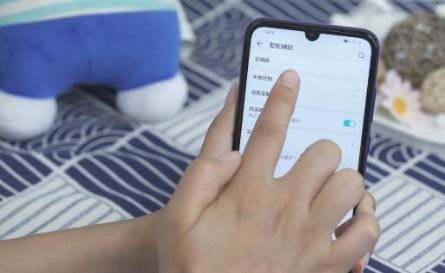
打开三指下滑截屏,然后三指下滑即可截屏

以上便是飞飞系统给大家带来的华为手机快速截图的操作方法,希望可以帮到有需要的用户!
分享到:



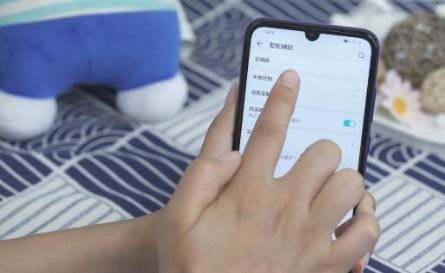

Copyright @ 2022 飞飞系统 feifeixitong.com